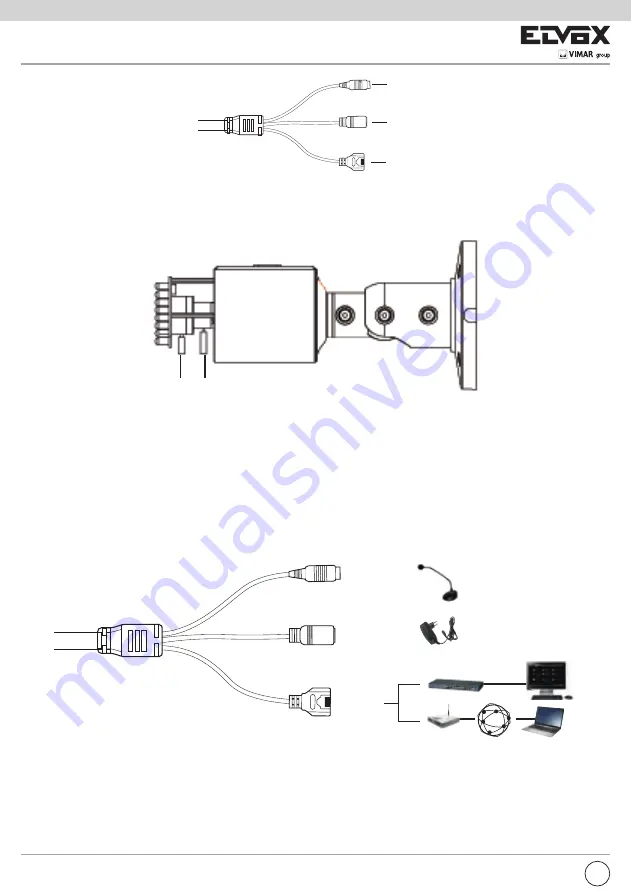
2
I
1) MIC:
collegare al microfono
2) DC12V:
collegare all’alimentazione
3) LAN:
porta di rete (alcuni modelli supportano l’alimentazione PoE)
- Regolazione della messa a fuoco
Fase 1: Rimuovere il parasole e la scatola dell’obiettivo dal dispositivo come mostrato sopra.
Fase 2: Allentare le viti dell’obiettivo per la messa a fuoco. Ruotare quindi l’obiettivo a sinistra o a destra per regolare la messa
a fuoco.
Messa a fuoco: Ruotare a sinistra o a destra per regolare la definizione dell’immagine.
Zoom: Ruotare a sinistra o a destra per eseguire lo zoom avanti o indietro sull’immagine.
2 Installazione
2.1 Installare l’IP-CAM su rete Ethernet
I collegamenti del server video digitale sono illustrati di seguito.
Figura 2-1 Collegamento
Eseguire i collegamenti del PC e della IP-CAM come illustrato nella figura sopra.
I passaggi per il collegamento sono illustrati di seguito:
Fase 1: Collegare il monitor, il microfono e la rete al dispositivo.
Fase 2: Collegare l’alimentazione.
Fase 3: Installare il dispositivo.
Messa a fuoco:
Zoom:
LAN
Alimentazione
MIC
HP
Alm_GND
Alm_IN
LAN
Alimentazione
MIC
HP
LAN
MIC
HP
Alm_NO
Alm_COM
RS485-
RS485+
Alm_GND
Alm_IN
Alm_NO
Alm_COM
RS485-
RS485+
Modem
Switch
LAN
Internet
Modem
Allarme
PTZ
Switch
LAN
Internet
Sensore
Modem
Allarme
PTZ
Tastiera
Switch
LAN
Internet
Sensore
1
2
3
LAN
Alimentazione
MIC
HP
Alm_GND
Alm_IN
LAN
Alimentazione
MIC
HP
LAN
MIC
HP
Alm_NO
Alm_COM
RS485-
RS485+
Alm_GND
Alm_IN
Alm_NO
Alm_COM
RS485-
RS485+
Modem
Switch
LAN
Internet
Modem
Allarme
PTZ
Switch
LAN
Internet
Sensore
Modem
Allarme
PTZ
Tastiera
Switch
LAN
Internet
Sensore
HP
MIC
LAN












